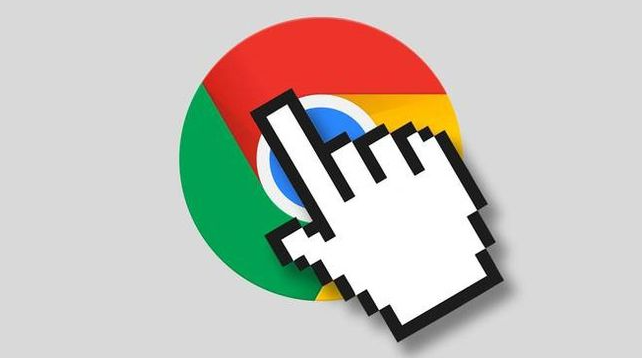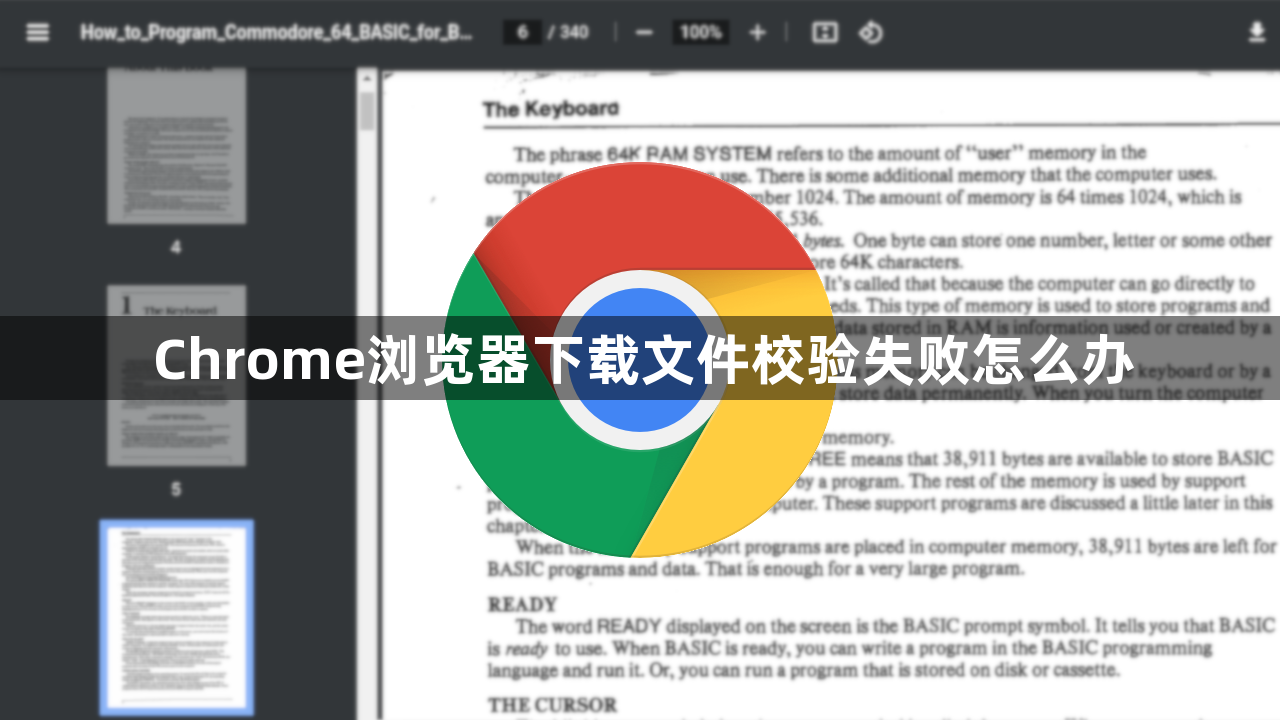
1. 检查网络连接与重新下载
- 确保网络稳定,尝试关闭VPN或代理服务器,直接连接网络后重新下载文件。
- 若下载过程中断,可点击地址栏右侧的下载按钮(↓),选择“恢复下载”或“重试”继续任务。
2. 调整下载路径与权限设置
- 进入Chrome设置→“下载内容”,点击“更改”按钮,将保存位置改为空间充足的磁盘(如D盘),并确保路径为英文且无特殊字符。
- 检查目标文件夹的读写权限:右键点击文件夹→“属性”→“安全”选项卡,确认当前用户拥有“完全控制”权限。
3. 禁用扩展程序与关闭安全软件
- 进入`chrome://extensions/`页面,逐一禁用广告拦截、下载管理类扩展,尤其是可能干扰文件校验的插件(如AdBlock、DownThemAll)。
- 暂时退出杀毒软件或防火墙,尝试重新下载。若成功,需在安全软件中添加Chrome至白名单。
4. 清除缓存与修复浏览器
- 按`Ctrl+Shift+Del`清除“缓存”和“Cookie及其他网站数据”,重启浏览器后重新下载。
- 若问题持续,可重置Chrome设置:点击右上角三个点→“设置”→“高级”→“将设置还原为原始默认设置”。
5. 手动校验文件完整性
- 从官网或可信渠道获取文件的MD5/SHA1哈希值,下载完成后通过第三方工具(如HashTab)生成下载文件的校验码,对比是否一致。
- 若校验失败,删除已下载的文件,重新从源网站获取新版本链接。
6. 使用命令行或开发者工具调试
- 按`F12`打开开发者工具,切换到“Network”面板,复制下载链接地址,粘贴到新标签页直接下载。
- 在命令提示符(管理员)中使用`wget`或`curl`命令强制下载,例如:`wget -O [文件名] [下载链接]`。
7. 检查系统日期与文件关联设置
- 确保系统时间准确,错误的日期可能导致文件校验时哈希值不匹配。
- 修改文件关联:右键点击未知文件类型→“打开方式”→“选择其他应用”,勾选“始终使用此应用打开”,选择正确的程序(如.exe文件用Windows运行)。
通过以上步骤,可针对性解决Chrome浏览器下载文件校验失败的问题,确保文件完整可用。